自作GPGPUマシンまとめ
2月初旬くらいから作ってた自作PCがようやくできたので備忘録&知見まとめ。GPU3枚までしか認識しない問題は、結局、PRIME H270-PLUS のBIOSアップデートで解決しました。アップデートはこのあたりから。
BIOS 0607 にアップデートするとメニューに
> Advanced > SA Configuration > Above 4G Decoding
が追加されるので、Enable にします。この設定を有効にすると、BIOSはPCI/PCIデバイスで使用するメモリ空間を4GB以上の実メモリアドレスの上にマッピングするらしいです。6GPU もいけそう。参考動画↓
4枚のGTX1070が無事に認識されフル稼働中のスクショ↓

PC構成
| パーツ名 | 単価 | 数 | 金額 |
|---|---|---|---|
| PRIME H270-PLUS | 13,802 | 1 | 13,802 |
| Pentium G4560 BOX | 6,966 | 1 | 6,966 |
| CMK16GX4M2A2666C16 | 13,734 | 1 | 13,734 |
| GF PGTX1070/8GD5 V2 | 48,180 | 1 | 48,180 |
| GV-N1070G1 Gaming-8GD | 50,968 | 1 | 50,968 |
| 玄人志向 GF-GTX1070-E8GB/OC2/DF | 45,241 | 2 | 90,482 |
| 変換名人 SP-IDEP | 475 | 1 | 475 |
| USB3.0対応 L字型アダプタ (下向き) | 960 | 1 | 960 |
| 玄人志向 ATX電源 KRPW-PB700W/85+ | 7,280 | 1 | 7,280 |
| マザボスペーサー | 745 | 1 | 745 |
| SODIAL®USB 3.0 PCI-E Express 1x-16xライザーカード | 672 | 2 | 1,344 |
| PCI Express x1 to x16 1X-16X pcie1X バス延長変換ケーブル | 980 | 2 | 1,960 |
| PCマザーボード用 スイッチ & LED KGL065X25 | 745 | 1 | 745 |
| 手持ちの中古HDD | - | 1 | 0 |
| 合計 | 237,641 |
得た知見など
GPU1枚あたり消費電力が150W、4枚で600Wで、電源容量700Wだと余計なパーツをつける余裕がない。上の構成で、現在の消費電力 660~680 W 程です。GPU についてはやっぱり発熱がでかい。あと補助電源のコードが足りないのが地味に痛い。てわけで、グラボの補助電源8pin一つのだけのもの、かつ、発熱を抑えるためにファン2枚つき・・・って条件で絞ると、ちょっとお高いけど

GIGABYTE ビデオカード NVIDIA GeForce GTX 1070搭載 オーバークロック ゲーミングモデル GV-N1070G1 Gaming-8GD
- 出版社/メーカー: 日本ギガバイト
- 発売日: 2016/06/17
- メディア: Personal Computers
- この商品を含むブログを見る
が最強だよなあ、と思いました。
まとめ
消費電力や1tflopsあたりの金額を考えると、現状ではGTX1070が一番良い感じだけど、今後、GP102アーキテクチャ採用のGPUの消費電力&金額/tflops が下がれば、そっちに乗り換えようかなあという感じです。PS4Proみても、今のところ1万円弱/tflopsが相場なのかも。まとめおわり。
PCケースのDIY構想よ永遠に(未完結)
前々回と前回からの続きで、いまだ未完結なんだけど、途中経過の記録を残してみる。
設計図を元にホームセンターで木材を購入&切ってもらった木材達↓

慎重に直角になるようにネジ止めしてる図↓

完成図↓(結局ガタついたけどまあいいや)

パーツをつないで Ubuntu 16.04.2 LTS 入れて見た目は設計図通り↓けどグラボ3枚までしか認識せず。なんども抜き差しして場所変えたりしたものの、一番手前が認識されないのだよなあ。

今回買ったものなどなど↓やっぱマザボが原因だろうなあ・・・うーんどうしたものか。

ASUSTeK Intel H270搭載 マザーボード LGA1151対応 PRIME H270-PLUS 【ATX】
- 出版社/メーカー: Asustek
- 発売日: 2017/01/06
- メディア: Personal Computers
- この商品を含むブログを見る

Intel CPU Pentium G4560 3.5GHz 3Mキャッシュ 2コア/4スレッド LGA1151 BX80677G4560 【BOX】
- 出版社/メーカー: インテル
- 発売日: 2017/01/06
- メディア: Personal Computers
- この商品を含むブログ (1件) を見る

クラムワークス PCマザーボード用 スペーサー 【机上でスロットを使用可能】 GLZ11W ★10個セット
- 出版社/メーカー: クラムワークス
- メディア: エレクトロニクス
- この商品を含むブログを見る

GIGABYTE ビデオカード NVIDIA GeForce GTX 1070搭載 オーバークロック ゲーミングモデル GV-N1070G1 Gaming-8GD
- 出版社/メーカー: 日本ギガバイト
- 発売日: 2016/06/17
- メディア: Personal Computers
- この商品を含むブログを見る

変換名人 SATA電源(15ピン) → ペリフェラル(大4ピン)変換ケーブル SP-IDEP
- 出版社/メーカー: 変換名人
- メディア: Personal Computers
- この商品を含むブログを見る

クラムワークス PCマザーボード用 スイッチ & LED 【ケーブル長 65cm】 KGL065X25 紙箱入り
- 出版社/メーカー: クラムワークス
- メディア: エレクトロニクス
- この商品を含むブログを見る

玄人志向 STANDARDシリーズ 80 PLUS Bronze 700W ATX電源 KRPW-PB700W/85+
- 出版社/メーカー: 玄人志向
- 発売日: 2014/03/27
- メディア: Personal Computers
- この商品を含むブログを見る
PCケースのDIY構想 Part2
前回の続き。今回は SketchUp を使ってPC自作フレームの設計をしてみます。SketchUp のダウンロードはコチラから。起動するとよくわからない人間が出てきますが、軽くスルーして[ウインドウ]-[環境設定]のテンプレートから「木工-ミリメートル」を選択するとこんな感じ↓の初期画面が出てきます。
 適当にグリグリと作る↓
適当にグリグリと作る↓
 ココまではいいのだけど、グラフィックボード等、各パーツ毎の寸法を測るの面倒だなあ・・・と思い、試しに上の赤丸の部分に「GTX 1070」と入力し検索したところ、あるじゃないですか。3D Warehouse というオープンソースな 3D モデルライブラリらしいです。素晴らしい。 早速、モデルを取り込んでみたところ・・・
ココまではいいのだけど、グラフィックボード等、各パーツ毎の寸法を測るの面倒だなあ・・・と思い、試しに上の赤丸の部分に「GTX 1070」と入力し検索したところ、あるじゃないですか。3D Warehouse というオープンソースな 3D モデルライブラリらしいです。素晴らしい。 早速、モデルを取り込んでみたところ・・・
 でかっ!縮尺があっていないっぽいので1/100に縮小してグリグリと、ついでに その他パーツも同様にしてとりこみ適当に配置、寸法を測りました↓。
でかっ!縮尺があっていないっぽいので1/100に縮小してグリグリと、ついでに その他パーツも同様にしてとりこみ適当に配置、寸法を測りました↓。
 改めて机の上に乗るか測ったところちょい大きいので、サイズを修正し最終的にこんな感じ↓のものが出来上がりました。
改めて机の上に乗るか測ったところちょい大きいので、サイズを修正し最終的にこんな感じ↓のものが出来上がりました。
 いやー SketchUp めっちゃ楽しいわ。設計図を見てるだけで満足しちゃいそう・・・パーツも何も買ってないのに夢が広がりまくりです。
いやー SketchUp めっちゃ楽しいわ。設計図を見てるだけで満足しちゃいそう・・・パーツも何も買ってないのに夢が広がりまくりです。
PCケースのDIY構想 Part1
前回の日記では、とりあえず手持ちのメインPCで Ethreum の採掘をしてみましたが、PCケースの中にグラボが入り切らないという問題に直面しました。そこで、他の人はどうやってんだろ・・・と、ふと海外ブログをあさってみると、案の定、頭のおかしい人達が大勢いました。こんなんとか↓

こんなんとか↓

こういうのばかり見てるとフツフツと物欲が・・・。しかしメタルラックは敷居が高すぎる。もう少しお手軽な感じでサブ用のPCを1台作りたい・・・とネットの大海を彷徨っていたところ、こんなのを発見↓
 おおっコレ欲しい!と思ったものの、ちょいお値段が高すぎ&これくらいなら木材で自作できんじゃね?と思い、次回 Part2では SketchUp Make という無料の3Dモデリングソフトを使って設計してみようと思います。その昔、六角大王を使って 5分で挫折した経験があるので、今から西野カナばりに震えております。
おおっコレ欲しい!と思ったものの、ちょいお値段が高すぎ&これくらいなら木材で自作できんじゃね?と思い、次回 Part2では SketchUp Make という無料の3Dモデリングソフトを使って設計してみようと思います。その昔、六角大王を使って 5分で挫折した経験があるので、今から西野カナばりに震えております。
Ethereum の採掘をしてみた
昨今の GPGPU の性能を調べていたら性能の高さ&コストパフォーマンスに感動し、感動のあまり知らぬ間に GEFORCE GTX-1070 ポチッとしてしまいました。コイツ↓

玄人志向 ビデオカードGEFORCE GTX 1070搭載 GF-GTX1070-E8GB/OC2/DF
- 出版社/メーカー: 玄人志向
- 発売日: 2016/08/19
- メディア: Personal Computers
- この商品を含むブログを見る

取付編
とりあえず1台設置してみた。光る「GEFORCE」の文字が厨二心をくすぐります。

2台目を繋げようとしたら、スペースがなく2台目はケースに入らない・・・

PCI Express x1 to x16 1X-16X pcie1X バス延長変換ケーブル 15cm Enlargecorp
- 出版社/メーカー: PCI Express
- メディア: エレクトロニクス
- この商品を含むブログを見る

これで 計約 13 TFLOPS (単精度浮動小数点演算性能)をゲットしました。すげえぇ。消費電力+300Wもゲットしました。がっくり。ここでようやく掲題の Ethereum の採掘実験です。実験環境は、Windows 7 Ultimate (64bit) + Ethminer 0.9.41-genoil-1.1.6 です。Windows用の採掘ソフトの使い方は、特に難しいところはないので興味のある方はググってください。
実験結果
上記の環境で ハッシュレート 50 MH/s、24時間で300円くらいの利益になりました。5日くらいで 1 ETH 行きます。んで、肝心のPC起動中の電気代を計算したところ、一日あたり216円でした。。。2013年の頃からそうだけど Bitcoin 採掘って、かかる費用(電気代)と収益(仮想通貨の価値)ってほぼ同じくらいで利益でないんだよなあ。なんともなあ。
 ↑で使ってるワットチェッカー↓
↑で使ってるワットチェッカー↓

ELPA(エルパ) 簡易電力量計エコキーパー EC-05EB 1654300
- 出版社/メーカー: 朝日電器
- メディア: Tools & Hardware
- この商品を含むブログを見る
ASUS の Chromebook Flip 買った
遅ればせながら今年もよろしくお願いいたします。事務仕事用に Chromebook を買いました。コレ↓

ASUS ノートパソコン Chromebook Flip C100PA-RK3288 タッチパネル/10.1インチ/シルバー
- 出版社/メーカー: Asustek
- 発売日: 2015/10/03
- メディア: Personal Computers
- この商品を含むブログを見る
軽くて良い感じです。アップデートすれば、Android アプリも使えるし。昔買った kenkiti.hatenadiary.jp の代替機のつもりなので満足ですが、Chrome OS は若干もっさり、昨今のフルHD なタブレットなどを見慣れた目だとモニターがしょぼく感じます。
さて掲題とは無関係の話ですが昨年から、はてなブログやめて Medium へ引っ越したいなーと思っていました。しかし今まで書いた記事の被ブクマ数が消えちゃうのは悲しいな~と二の足を踏んでました。
独自ドメインにしてからブログ移行すれば上手くいくのでは・・・?と年明けに思いたち(うまくいくのか?)とりあえず、大昔にとったドメインをはてなブログに設定してみました。どうして invk.net ってドメインを取ろうと思ったのか覚えていないくらいほったらかしにしていたドメインなので、この名前に意味はありません(多分、短かければなんでもいいや的な気分だったような・・・)。怪しいアドレスではないので、何卒ご容赦のほどご理解お願いいたします。 とりあえず各記事の被ブックマーク数は維持できてるっぽい。
そんな近況でございます。
Garmin ForeAthlete 235J 買った
最近のマイブームは心拍数を測ることで、今まではスマホアプリ(コレ↓)で
測っていたのですが、無料版は一日3回までという制限があり「もっと心拍数を!!」と思い、気がついたらランニングウォッチをポチっていました。コレ↓
GARMIN(ガーミン) ランニングGPS ForeAthlete 235J BlackGreen 【日本正規品】 FA235J 37176K
- 出版社/メーカー: GARMIN(ガーミン)
- 発売日: 2016/04/21
- メディア: スポーツ用品
- この商品を含むブログを見る
ちまたには Apple Watch やら Android Wear やら Pebble Time 等など多数のスマートウォッチがありますが、SNSの通知とかはいらない&バッテリーの持ち重視で、Garmin を選んだ次第です。
開封の儀


使い方など
アスリート向けのスポーツウォッチのためとっても多機能でマニュアルも分厚いです。Garmin には、Android 端末における Google Play のような仕組みがあり、それを ConnectIQ ストアといいます。アプリの種類は、Watch Face, Application, Widget, Data Field と色々あり割りと悩んだので、備忘録として設定方法を簡単にまとめておきます。
自分のやりたい事は「時計と心拍数を常時、同時に表示させときたい」だけですが、初期状態ではそれはできず、Connect IQ ストアから適当な Watch Face アプリをインストールする必要があります。アプリのインストールは、Garminデバイスを直接 PC と USB で繋ぐ方法もありますが、ここではスマフォと Bluetooth 接続する方法を説明します。
設定メモ
Garmin connect mobile をスマフォにインストール(コレ↓)
アカウントを作成した後、Garminデバイスとスマフォを Bluetooth でペアリングします。先程のアカウントでConnect IQ ストアにログインし、適当なアプリをダウンロードします。私はコレ↓を入れました。
文章にすると簡単っすね。
バッテリーについて
フル充電するのに2時間程、トレーニングモードを使わない自分の使い方だと1日10%ほどのバッテリーを消費します。てことは1回の充電で10日は持ちます。素晴らしい。充電はクリップ式で、わたくしは毎日のお風呂タイム15分ほどの充電で一日あたりのバッテリー消費量をまかなえてます。充電中はこんな感じ↓お風呂タイム以外は24時間つけてます。

ログをみてみる
PC で ConnectIQ を開くとこんな感じでログが表示されます。とりあえずチェックするのは睡眠時間と心拍数だけ。かなり正確です。ちなみに心拍数があがっているところは、ボケ気味のお婆様と言い争いになってブチ切れている時間帯です。
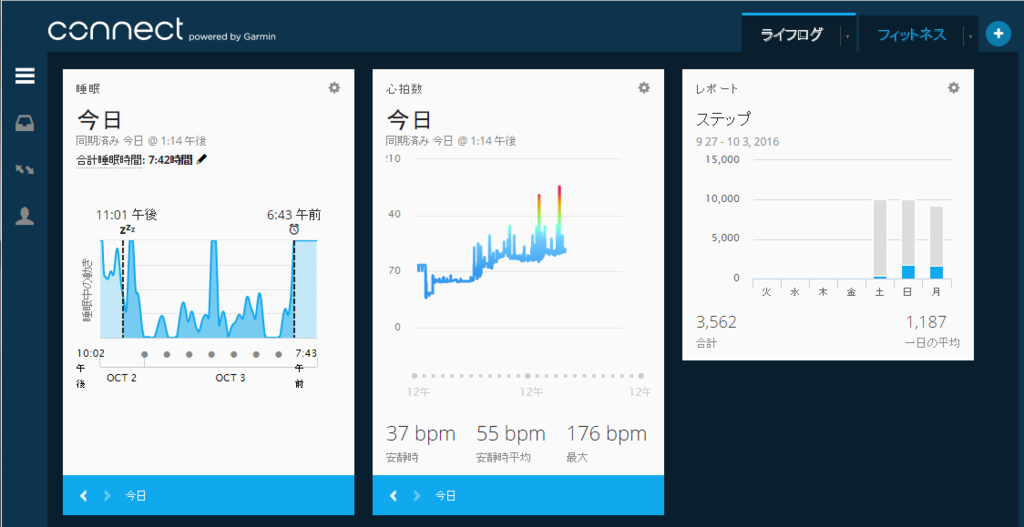
365日職場にいるので歩くどころか全く動いてませんやばい。時間作ってスポクラに走りにいきたいなあ・・・。


